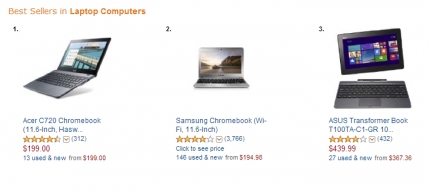Når du opretter forbindelse til et Wi-Fi-netværk, er det i Windows 7 ikke ualmindeligt at se fejlen "Windows kunne ikke oprette forbindelse til ...". Navnet på det netværk, som du forsøgte at oprette forbindelse til, vil blive angivet der. Fejlen er faktisk meget populær. Det vises ikke kun i Windows 7, men også i Windows 8 og Windows 10. Årsagerne og løsningerne er normalt de samme. Hvis du har Windows 10, skal du se en separat artikel for at løse problemet med "Kan ikke oprette forbindelse til dette netværk." I top ti er der en lille forskel i udseendet af menupunkterne.
Hvordan det hele ser ud: På den sædvanlige måde forsøger vi at oprette forbindelse til Wi-Fi i Windows 7, først går "Opretter forbindelse til (netværksnavn)":

Og så vises fejlen "Windows kunne ikke oprette forbindelse til (Wi-Fi-netværksnavn)":

En enkel løsning hjælper næsten altid. Hvis du har stødt på en sådan fejl på din computer, prøver vi nu at rette den. Oftest vises denne fejl, efter at du har ændret nogle parametre på dit netværk. Adgangskode, sikkerhedstype osv. Og før har du allerede oprettet forbindelse til dette netværk.
Løsning til fejlen "Windows kunne ikke oprette forbindelse til ..."
Løsningen er enkel: vi har brug for at slette vores trådløse netværk i Windows 7-indstillingerne og oprette forbindelse igen.
Højreklik på ikonet for internetforbindelse (i nederste højre hjørne), og vælg Netværks-og delingscenter... Gå derefter til Trådløs netværksadministration.

Vi leder efter et Wi-Fi-netværk på listen, når du opretter forbindelse til hvilken vi får en fejl, skal du højreklikke på det og vælge Slet.

Et advarselsvindue vises, klik på Ja.

Jeg beskrev også hele denne proces i artiklen: Fjern Wi-Fi-netværk på Windows 7.
Og så prøver vi bare at oprette forbindelse til dette netværk igen. En anmodning om adgangskode vises, angiv den, og alt skal være forbundet. Se denne artikel, hvis du har glemt din Wi-Fi-adgangskode.
Hvis ovenstående metode ikke hjalp:
Denne løsning hjælper mig altid. Men du kan have en anden grund eller noget andet. Derfor et par flere tip:
- Genstart din router og computer.
- Skift din netværksadgangskode i henhold til instruktionerne: https://help-wifi.com/nastrojka-zashhity-wi-fi-setej/kak-zashhitit-set-wi-fi-parolem/. Måske har du installeret en sikkerhedstype, som Windows 7 simpelthen ikke "kan lide".
- Du kan også ændre navnet på selve Wi-Fi-netværket (SSID). Derefter vil den bærbare computer "tænke", at dette er et nyt netværk.
- Også, hvis fejlen "Windows ikke kunne oprette forbindelse til Wi-Fi" vises, kan du prøve at ændre den trådløse netværkstilstand (b / g / n). Sådan ser det ud på en ASUS-router:
 Dette gælder især, hvis du har gammel bærbar computer... Nogle gange er routeren indstillet til 802.11n-driftstilstand, som ældre bærbare computere muligvis ikke understøtter, men kun fungerer i den ældre 802.11g-tilstand. Derfor skal du kontrollere og indstille "auto" eller 802.11 b / g / n driftstilstand i routerindstillingerne. Husk at gemme dine indstillinger og genstarte din router.
Dette gælder især, hvis du har gammel bærbar computer... Nogle gange er routeren indstillet til 802.11n-driftstilstand, som ældre bærbare computere muligvis ikke understøtter, men kun fungerer i den ældre 802.11g-tilstand. Derfor skal du kontrollere og indstille "auto" eller 802.11 b / g / n driftstilstand i routerindstillingerne. Husk at gemme dine indstillinger og genstarte din router.
Hvis problemet fortsætter, hjalp tipene ikke, så beskriv i kommentarerne efter, hvad det skete, og hvad du allerede har forsøgt at gøre. Jeg vil prøve at rådgive noget.

 Dette gælder især, hvis du har gammel bærbar computer... Nogle gange er routeren indstillet til 802.11n-driftstilstand, som ældre bærbare computere muligvis ikke understøtter, men kun fungerer i den ældre 802.11g-tilstand. Derfor skal du kontrollere og indstille "auto" eller 802.11 b / g / n driftstilstand i routerindstillingerne. Husk at gemme dine indstillinger og genstarte din router.
Dette gælder især, hvis du har gammel bærbar computer... Nogle gange er routeren indstillet til 802.11n-driftstilstand, som ældre bærbare computere muligvis ikke understøtter, men kun fungerer i den ældre 802.11g-tilstand. Derfor skal du kontrollere og indstille "auto" eller 802.11 b / g / n driftstilstand i routerindstillingerne. Husk at gemme dine indstillinger og genstarte din router.